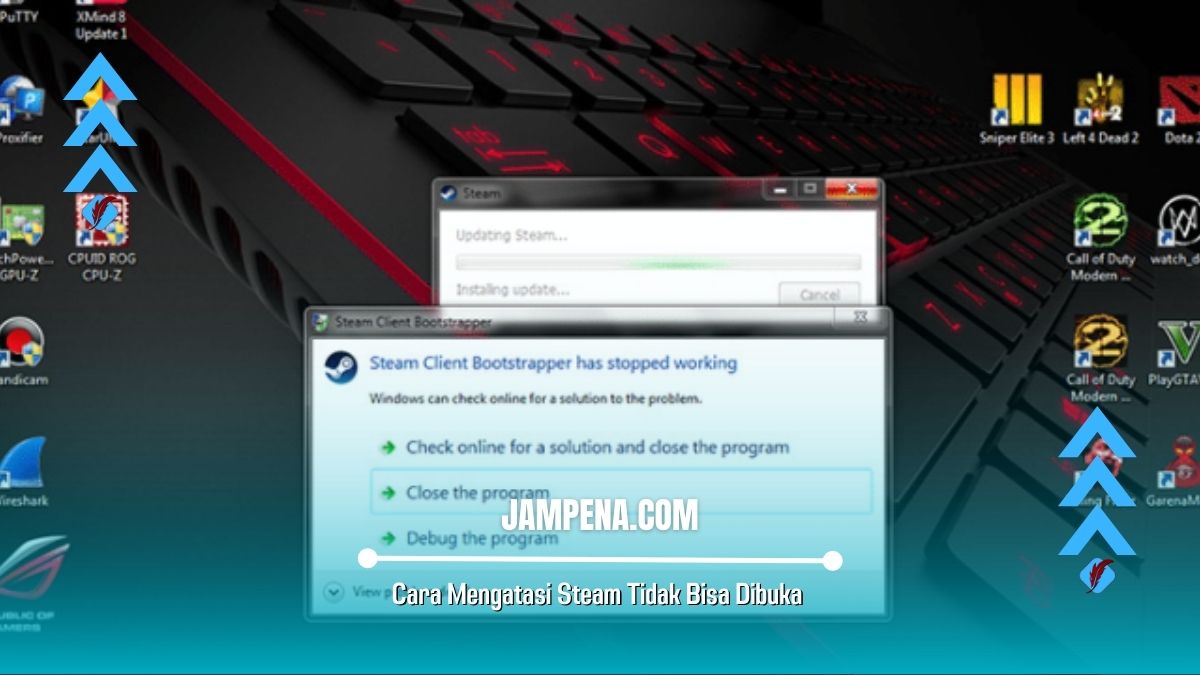Meskipun tersebut menjadi sangatlah sempura, namun tidak menutup kemungkinan ada sih saja kendala yang sering terjadi pada steam tersebut, salah satunya yaitu steam yang tidak dapat dibuka.
Nah untuk mengatasi hal tersebut maka kamu perlu menyimak cara mengatasi steam tidak bisa dibuka yang akan kami jelaskan di artikel kali ini.
Pada saat aplikasi steam tidak dapat dibuka sama sekali atau hanya muncul jendela connecting saja.
Maka kamu tidak dapat menjalankan game yang ada di platform tersebut, pada umumnya kendala tersebut memang sering sekali dialami oleh para gamers PC yang menggunakan platform tersebut.
Namun bagi kamu yang mengalami kendala tersebut tidak perlu khawatir, karena ada cara yang dapat kamu lakukan untuk mengatasinya.
Caranya juga sangatlah beragam dan mudah untuk kamu lakukan. Nah, sebelum kamu mengetahui caranya, maka tentunya kamu juga harus tahu terlebih dahulu Apa penyebabnya.
Sebenarnya ada beberapa penyebab kenapa aplikasi sistem tidak dapat dibuka dan tidak dapat dijalankan seperti biasanya.
Biasanya kendala tersebut disebabkan karena File system sistem error, aplikasi steam error, Server steam down, pengaturan tanggal & waktu yang salah, cache steam menumpuk, jaringan internet bermasalah, OS dan Diver sudah usang dan ada banyak lagi yang lainnya.
Cara Mengatasi Steam Tidak Bisa Dibuka
Nah, setelah kamu mengetahui penyebab kenapa steam tidak dapat dibuka. Maka kamu bisa melanjutkan ke tahap cara mengatasi steam tidak bisa dibuka, yuk kamu dapat menyimaknya di penjelasan yang akan kami sampaikan kali ini.
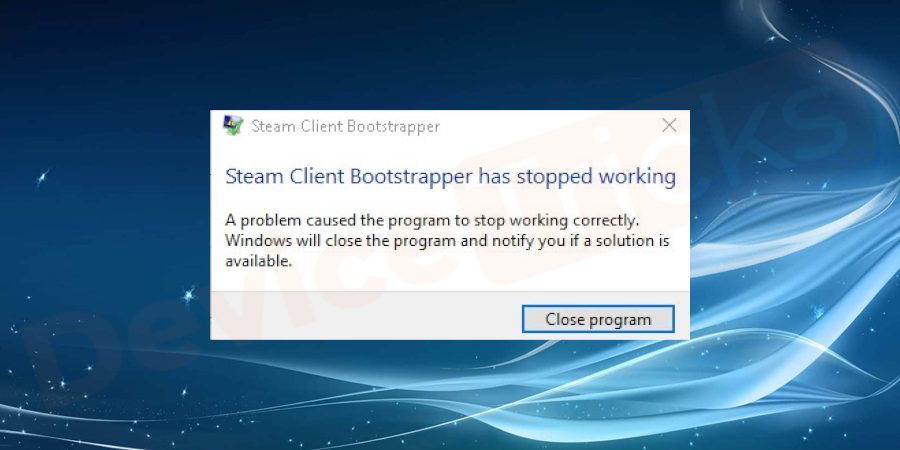
Adapun langkah-langkah yang dapat kamu lakukan untuk mengatasi steam tidak dapat dibuka yaitu sebagai berikut ini:
1. Lakukan Restart PC
Cara yang paling awal untuk kamu lakukan yaitu melakukan restart terlebih dahulu pc yang kamu gunakan.
Karena biasanya sebagian masalah pada komputer dapat diselesaikan hanya dengan memulai ulang pc saja.
Untuk itu, jika aplikasi steam tidak dapat dibuka. Maka kamu dapat melakukan restart terlebih dahulu komputer kamu.
Prosesnya juga tidak cepat, karena kamu memerlukan waktu yang cukup lama tergantung kamu menggunakan HDD atau SSD.
2. Pastikan Server Steam Tidak Down
Seandainya steam masih tidak dapat dibuka atau tidak mau connect, maka ada kemungkinan server steam sedang mengalami gangguan.
Supaya kamu dapat memastikan bahwa server sedang error atau tidak, maka kamu dapat mengunjungi Browser dan kunjungi situs steam.
Nah, jika tidak dapat diakses maka besar kemungkinan server steam tidak ada masalah apapun.
Akan tetapi untuk mengetahui lebih lanjut lagi, maka kamu dapat mengunjungi situs issteamdown.com atau steamstat.us untuk mengetahui kondisi server per region.
Seandainya Steam masih tidak bisa dibuka atau tidak mau connect, kemungkinan server Steam sedang mengalami gangguan, misalnya saja server down.
3. Gunakan Tanggal & Waktu Yang Tepat
Perlu kamu ketahui bahwa aplikasi steam yang tidak online atau tidak dapat dibuka sama sekali juga dapat terjadi karena pengaturan tanggal dan waktu pada komputer yang kurang tepat.
Karena aplikasi PC apapun yang terhubung ke dalam internet/ dijalankan secara online mengharuskan pengaturan tanggal dan waktu yang sesuai.
Untuk memastikan dan mengaturnya kamu dapat membuka aplikasi settings dengan cara menekan tombol Windows + I.
Kemudian, kamu dapat memilih menu time & language dan lanjutkan dengan pilih date & time pada jendela yang berada di sebelah kiri.
Kamu dapat mengaktifkan posisi set time automatically dan set time zone automatically.
Setelah itu, klik sync now untuk melanjutkan sinkronisasi tanggal dan waktu berdasarkan server Microsoft.
4. Hapus File Steam Cache
Seperti aplikasi pada umumnya steam juga dapat menyimpan file cache pada komputer yang kamu gunakan.
Biasanya file tersebutlah yang dapat menjadi salah satu alasan kenapa kamu mengalami kendala dengan aplikasi Steam tersebut.
Untuk itu, supaya kamu dapat mengatasi kendala yang muncul pada steam. Maka kamu dapat menghapus semua file cache steam yang ada pada komputer yang kamu gunakan.
Untuk cara menghapus file cache tanpa menyematkan masalah yaitu tutup steam jika sedang berjalan di PC kamu.
Kemudian kamu dapat mengklik kanan steam shortcut pada desktop kamu dan pilih open file location.
Nantinya folder steam akan terbuka pada file explorer dan pergi ke bagian atas folder, lalu temukan folder yang bernama appcache.
Copy folder appcache tersebut ke direktori lain pada komputer kamu untuk membuat backup folder.
Lalu klik kanan folder appcache asli dan kamu dapat memilih delete, hal tersebut dapat menghapus folder dari direktori steam.
Akhir Kata
Demikian cara mengatasi steam tidak bisa dibuka yang dapat kamu lakukan dengan beberapa metode yang kami sampaikan di atas, Semoga bisa membantu dan bermanfaat.